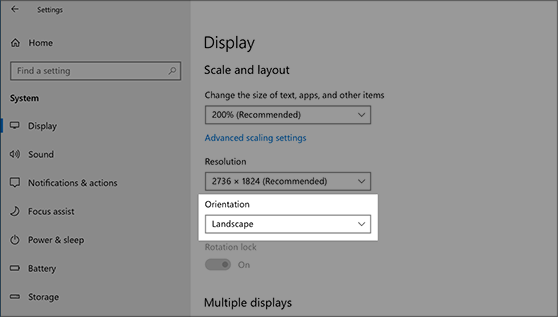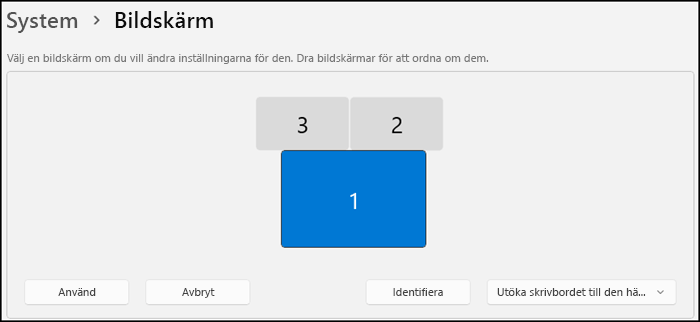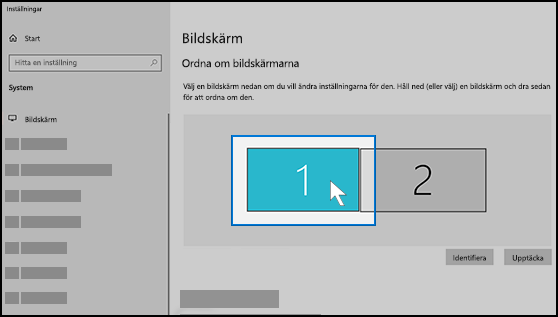Innan du börjar väljer du den bildskärm som du vill ändra om du har externa bildskärmar anslutna till datorn.
-
Välj Start > Inställningar > System > Bildskärm och titta i avsnittet som visar bildskärmarna .
-
Välj den bildskärm som du vill ändra. Följ de anvisningarna nedan när du är klar.
Ändra storlek på text och appar i Windows 11
-
Stanna kvar eller öppna Bildskärmsinställningar .Öppna bildskärmsinställningarna
-
Bläddra till avsnittet Skala & layout.
-
Välj Skala och sedan ett alternativ. Vanligtvis är det bäst att välja det som är markerat (Rekommenderas).
Ändra bildskärmsupplösningen
-
Stanna kvar eller öppna Bildskärmsinställningar .Öppna bildskärmsinställningarna
-
Markera listan på raden Bildskärmsupplösning och välj ett alternativ. Det är oftast bäst att behålla alternativet som är markerat (rekommenderas). Upplösningar som är lägre än de optimala upplösningarna går att visa, men texten blir inte så skarp och bilden kan bli liten, centrerad på skärmen, få en svart ram eller bli utsträckt.
Obs!: Om du ser oväntade förändringar av skärmupplösningen kan du behöva uppdatera grafikdrivrutinen. Om du vill visa och installera tillgängliga uppdateringar väljer du Start > Inställningar > Windows Update > Sök efter uppdateringar.
Ändra bildskärmens orientering
Välj Start och skriv sedan inställningar. Välj Inställningar > System > Bildskärm och välj en skärmorientering i listrutan bredvid Bildskärmsorientering.
Windows rekommenderar en orientering för din skärm. Om du ändrar orienteringen för en bildskärm måste du också fysiskt rotera skärmen. Du kan till exempel rotera din externa bildskärm och använda den i stående orientering i stället för liggande.
Supporten för Windows 10 upphör oktober 2025
Efter den 14 oktober 2025 kommer Microsoft inte längre att tillhandahålla kostnadsfria programuppdateringar från Windows Update, teknisk hjälp eller säkerhetskorrigeringar för Windows 10. Datorn fungerar fortfarande, men vi rekommenderar att du flyttar till Windows 11.
Innan du börjar väljer du den bildskärm som du vill ändra om du har externa bildskärmar anslutna till datorn.
-
Välj Start >Inställningar > System > Bildskärm och titta på avsnittet Ordna om dina bildskärmar.
-
Välj den bildskärm som du vill ändra. Följ de anvisningarna nedan när du är klar.
Ändra storlek på text och appar i Windows 10
-
Stanna kvar eller öppna Bildskärmsinställningar . Öppna bildskärmsinställningarna
-
Rulla till Skala och layout.
-
Välj sedan ett alternativ i Ändra storleken för text, appar och andra objekt. Vanligtvis är det bäst att välja det som är markerat (Rekommenderas).
Ändra skärmupplösning
-
Stanna kvar eller öppna Bildskärmsinställningar . Öppna bildskärmsinställningarna
-
Rulla till Skala och layout.
-
Leta reda på Skärmupplösning och välj sedan ett alternativ. Det är oftast bäst att behålla alternativet som är markerat (rekommenderas). Upplösningar som är lägre än de optimala upplösningarna går att visa, men texten blir inte så skarp och bilden kan bli liten, centrerad på skärmen, få en svart ram eller bli utsträckt.
Obs!: Om du ser oväntade förändringar av skärmupplösningen kan du behöva uppdatera grafikdrivrutinen. Om du vill visa och installera tillgängliga uppdateringar väljer du Start > Settings > Update & Security > Windows Update.
Ändra bildskärmens orientering
Välj Start > Inställningar > System > Bildskärm och välj en skärmorientering i listrutan Orientering.